Kā novērst kļūdu “Razer sinapses tīkls nav pieejams”.
Cita Noderīga Rokasgrāmata / / August 05, 2021
Ja esat regulārs un veltīts datora lietotājs, jūs noteikti varētu būt pazīstams ar Razer un tā produktiem. To daudzpusība un uzticamība padara tos diezgan populārus lietotāju vidū. Razer draivera programmatūra pārvalda visas populārās Razer ierīces, ieskaitot Razer peli un Razer tastatūru.
Iespējams, ka bieži vien Razer produkta lietotājs ir izmantojis arī Razer sinapses programmatūru. Tomēr dažreiz tas var radīt problēmu un pārtraukt darbu. Uznirstošais logs ar norādi “Razer synapse- network not available” var radīt problēmas. Lai to atrisinātu, mēs lasītājiem esam piedāvājuši dažādus labojumus.
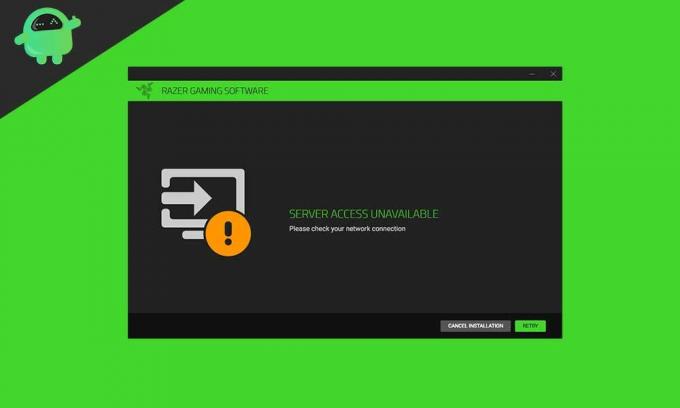
Satura rādītājs
- 1 Kas ir Razer sinaps?
- 2 Kāpēc Razer sinapses nedarbojas manā sistēmā?
-
3 Labojiet kļūdu “Razer sinapses tīkla kļūda nav pieejama”.
- 3.1 1. risinājums - atinstalējiet un atkārtoti instalējiet visas Razer ierīces
- 3.2 2. risinājums. Atjauniniet visus saderīgos draiverus no draivera vienkāršās programmatūras.
- 3.3 3. risinājums. Razer sinapses labošana
- 3.4 4. risinājums. Atjauniniet Razer sinaps
- 3.5 5. risinājums - atjauniniet Windows sistēmu
- 3.6 6. risinājums - palaidiet Windows problēmu novēršanas rīku, lai pārbaudītu tīkla problēmas
- 3.7 7. risinājums. Palaidiet pretvīrusu skenēšanu
Kas ir Razer sinaps?
Razer sinaps ir konfigurācijas programmatūra, kas ļauj autorizēt lietotājam piešķirt makronus vai atsākt vadīklas jūsu Razer perifērijām, un pēc tam automātiski saglabā visus iestatījumus mākonī. To sauc arī par draivera programmatūru, kuras pamatā ir mākonis.
Kāpēc Razer sinapses nedarbojas manā sistēmā?
Pirms mēs novēršam kļūdu, ir svarīgi uzzināt par tās rašanās iemeslu. Mēs zinām, ka Razer sinapsē tiek pārvaldīti visi Razer produkti, tāpēc tā pēkšņa apturēšana var radīt nepatīkamu situāciju lietotājam. Var būt daudz iemeslu, kāpēc Razer sinapsē neuzrādītas tīkla kļūdas. Tas var ietvert vīrusus vai ļaunprātīgu programmatūru, bojātus sistēmas failus, novecojušus un bojātus draiverus, veco Windows vai sliktu interneta savienojumu. Daudzos gadījumos pāreja uz labu interneta savienojumu var ātri atrisināt problēmu. Bet, ja nē, tad tas ir jālabo manuāli.
Labojiet kļūdu “Razer sinapses tīkla kļūda nav pieejama”.
1. risinājums - atinstalējiet un atkārtoti instalējiet visas Razer ierīces
Pirmā metode, kā novērst problēmu “Razer sinapses tīkla kļūda”, ir visu Razer ierīču atinstalēšana un atkārtota instalēšana. Tad tas varētu novērst šo problēmu jūsu Windows sistēmā.
- Pirmkārt, dodieties uz meklēšanas izvēlni un ierakstiet “Run” vai nospiediet “Windows + R”, lai atvērtu dialoglodziņu Run.
- Tagad tukšajā vietā ierakstiet “devmgmt.msc” un noklikšķiniet uz Labi.
- Nākamajā izvēlnē atrodiet un pēc tam noklikšķiniet uz “Cilvēka saskarnes ierīce”, “Tastatūras” un “Peles un citas rādītājierīces”, lai tās paplašinātu.
- Tagad jūs varat redzēt visas Razer ierīces šeit. Ar peles labo pogu noklikšķiniet uz katra no tiem un atlasiet opciju Atinstalēt ierīci. Atinstalēšanas laikā neaizmirstiet izvēlēties opciju “dzēst arī draiverus”.
- Tagad atkal dodieties uz meklēšanas joslu un ierakstiet “Program” un parādītajā sarakstā atlasiet “App and features”.
- Atrodiet lietotni “Razer synapse” un noklikšķiniet uz pogas “Atinstalēt”.

- Tagad jums ir jāatvieno visas Razer ierīces no sistēmas. Pēc 5-10 minūtēm tos var atkal pieslēgt.
- Tagad Windows automātiski sāks atkārtoti instalēt visus Razer ierīču draiverus.
- Visbeidzot, no galvenās izvēlnes palaidiet / instalējiet Razer sinapses lietotni.
Razer sinapses lietotne tagad sāks strādāt pie jūsu sistēmas. Jums jāpārbauda, vai tas darbojas bez kļūdām.
2. risinājums. Atjauniniet visus saderīgos draiverus no draivera vienkāršās programmatūras.
Driver's easy ir vispopulārākā programmatūra, kas ļauj atjaunināt visus saderīgos draiverus jūsu sistēmā. Tas pats novērsīs “Razer sinapses tīkls nav pieejams” operētājsistēmā Windows 10 vai citās Windows sistēmās.
- Pirmkārt, apmeklējiet oficiālo vietni “Driver’s easy”, lai lejupielādētu iestatīšanas failu. Šeit jums ir jāinstalē rīks savā sistēmā.
- Palaidiet rīku un noklikšķiniet uz pogas “Skenēt tūlīt”.
- Tagad tas meklēs visas ierīces un draiverus un informēs jūs par visām esošajām problēmām.
- Kad skenēšanas process būs pabeigts, kreisajā sānjoslā var redzēt pogu “Atjaunināt”. Noklikšķiniet uz pogas Atjaunināt, un visi ietekmētie un novecojušie draiveri tiks atjaunināti.
- Varat arī noklikšķināt uz pogas “Atjaunināt visu”, lai atjauninātu visus pārējos draiverus.
Kad atjaunināšanas process būs pabeigts, beidzot restartējiet sistēmu. Razer sinapsē tagad sāks darboties jūsu sistēmā.
3. risinājums. Razer sinapses labošana
- Pirmkārt, izvēlnē Sākt atrodiet un atveriet “Vadības panelis”.
- Labajā slaida ekrānā atlasiet “Atinstalēt programmu”.
- Šeit atlasiet “Razer synapse” un pēc tam noklikšķiniet uz “Change”.
- Nākamajā atvērtajā logā atlasiet cilni “Remonts”. Tagad tas skenēs lietotni, lai pārbaudītu visus faila labojumus, un labos visus nepieciešamos laukus.
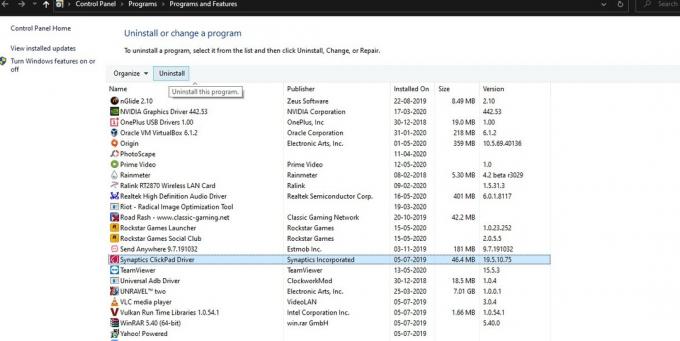
- Visbeidzot, atkārtoti palaidiet lietotni, lai pārbaudītu, vai kļūda tagad ir novērsta.
4. risinājums. Atjauniniet Razer sinaps
Kļūda “Razer sinapses tīkls nav pieejams” rodas arī tad, kad darbojas novecojusi Razer sinapses lietotnes versija.
- Pirmkārt, palaidiet Razer sinapses lietotni.
- Atveriet sistēmas tekni, ar peles labo pogu noklikšķiniet uz ikonas ‘Razer synapse’ un atlasiet ‘Check for update’. (Tagad tas skenēs visus gaidītos atjauninājumus un izpildīs uzdevumu).
- Visbeidzot, atkārtoti palaidiet Razer sinaps.
5. risinājums - atjauniniet Windows sistēmu
Windows atjaunināšana optimizēs jūsu sistēmas darbību un veiktspēju. Jaunākais atjauninājums arī novērsīs visas esošās kļūdas un kļūdas.
- Vadības panelī dodieties uz sadaļu “Sistēma un drošība”.
- Tagad atlasiet sadaļu “Windows atjaunināšana” un noklikšķiniet uz “Pārbaudīt atjauninājumus”.

Windows tagad atradīs un instalēs visus pieejamos atjauninājumus.
6. risinājums - palaidiet Windows problēmu novēršanas rīku, lai pārbaudītu tīkla problēmas
Traucējummeklētāja palaišana vienmēr ir viens no noderīgajiem risinājumiem, lai atbrīvotos no maksimālās Windows sistēmas kļūdām.
- Nospiediet Windows + I, lai atvērtu Windows iestatījumu ekrānu.
- Tagad noklikšķiniet uz “Atjaunināt un drošība” un kreisajā rūtī atlasiet “Traucējummeklētājs”.
- Šeit atlasiet “Interneta savienojums” un pēc tam noklikšķiniet uz cilnes “Palaist problēmu novēršanas rīku”.
- Izpildiet ekrānā redzamos norādījumus, lai lietotu ieteiktos labojumus.
7. risinājums. Palaidiet pretvīrusu skenēšanu
Mēs nevaram noliegt iespēju, ja kāda kļūda rodas vīrusa vai ļaunprātīgas programmatūras dēļ jūsu datorsistēmā. Šeit viens no standarta un noderīgajiem labojumiem ir antivīrusu programmatūras skenēšana. Varat izmantot tādus kā Windows Defender vai dažus apmaksātus.
Šīs bija pieejamās metodes kļūdas “Razer sinapses tīkls nav pieejams” novēršanai. Izmantojot vienu no šīm labošanas metodēm, jūs varat netraucēti izmantot Razer sinapses programmatūru un citas Razer ierīces. Mēs šeit esam mēģinājuši visu procedūru jums ātri un viegli saglabāt.
Kopumā Razer sinapses tīkla kļūda nav ļoti nopietna problēma. Tomēr tas var atturēt jūs no Razer sinapses programmatūras un tās ierīču izmantošanas kopumā. Tātad, lai izvairītos no šādiem apstākļiem, vienmēr labāk ir novērst kļūdu pēc iespējas ātrāk. Ja jums ir kādi jautājumi vai atsauksmes, lūdzu, pierakstiet komentāru zemāk esošajā komentāru lodziņā.



![Kā instalēt Stock ROM Panco C10 [Firmware Flash File / Unbrick]](/f/4cdfbb60a58cf7d5fb68879355edbb70.jpg?width=288&height=384)